CAD中移动图形的操作方法
溜溜自学 室内设计 2021-12-16 浏览:1646
大家好,我是小溜。CAD是目前功能强大的制图软件,现在越来越多的朋友在进行使用,但也有不少新手对软件的功能不太了解,不知道如何操作。在画图的过程中,对图形的修修改改和位置的调整是经常的,但是很多新手不知道怎么移动一整个图形,所以今天来给大家说说CAD中移动图形的操作方法。
想要更深入的了解“CAD”可以点击免费试听溜溜自学网课程>>
工具/软件
电脑型号:联想(lenovo)天逸510s; 系统版本:Windows7; 软件版本:CAD2007
方法/步骤
第1步
我们想要移动这个图形的话,那我们要选择移动工具。
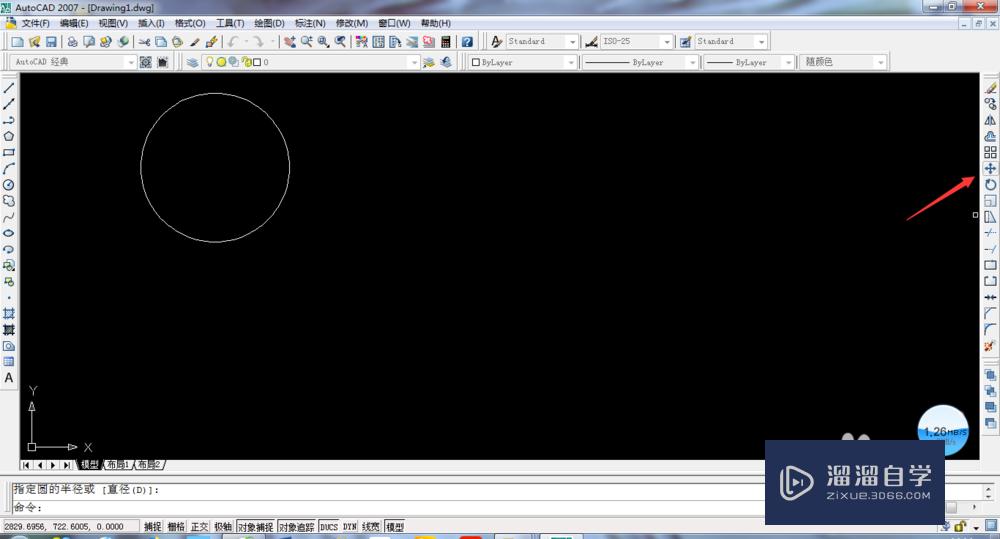
第2步
选择我们移动的对象,直接鼠标左键点击就行了。
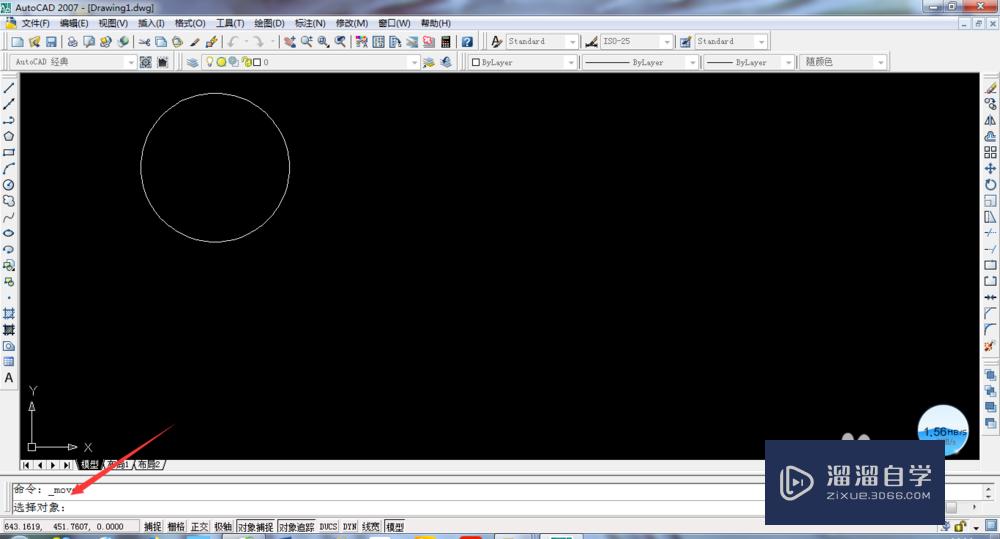
第3步
直接在图形上指定一点,我们就选择圆心就行了。
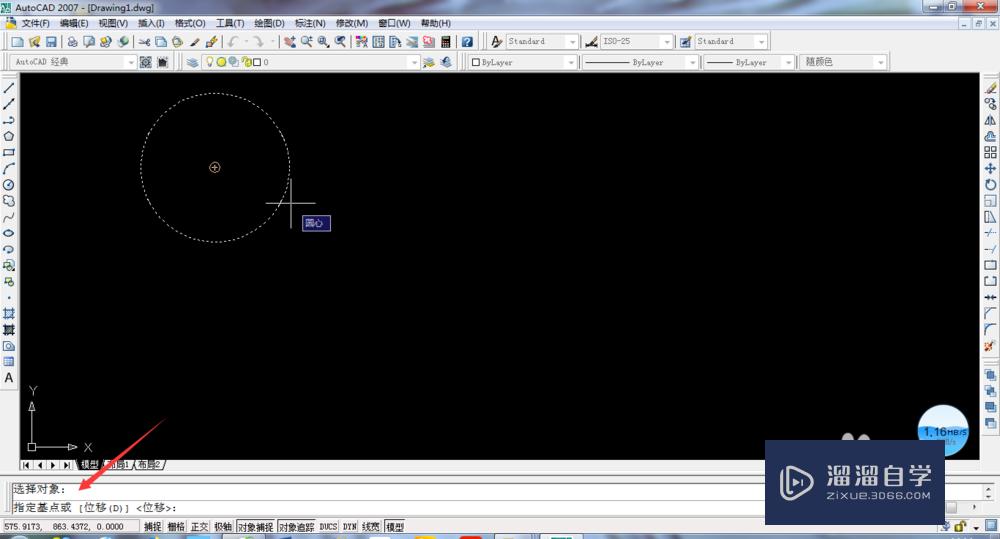
第4步
指定一点以后,我们就可以拉动我们的图形到需要的位置了。
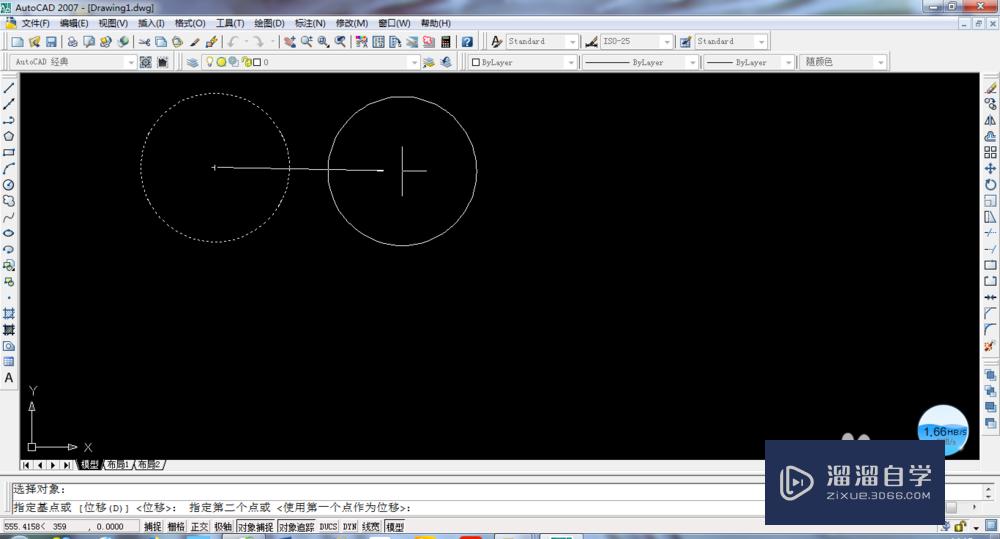
第5步
如果拉动的位置有精确的数值,那我们就直接输入位移的大小。
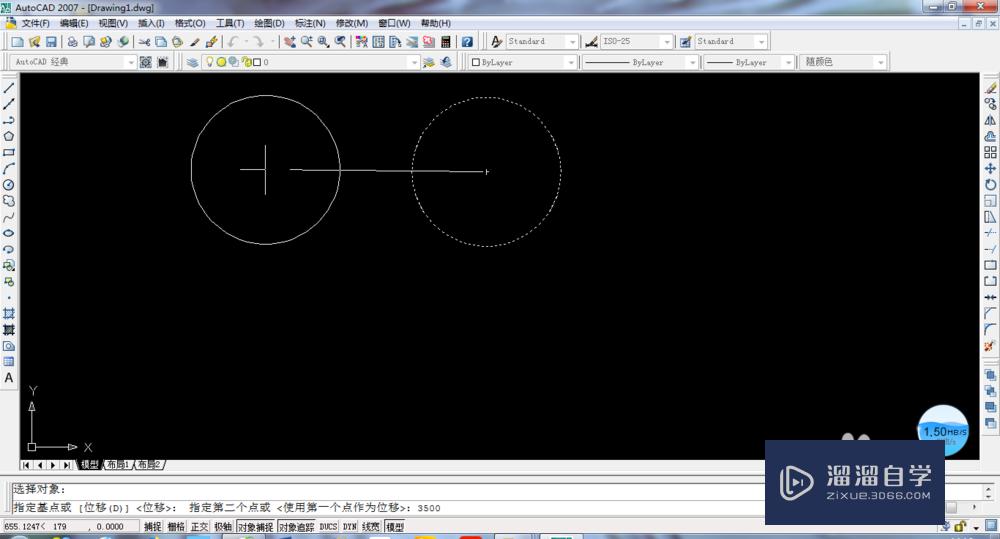
第6步
输入位移d的话,我们可以以坐标轴进行拉动图形变换。
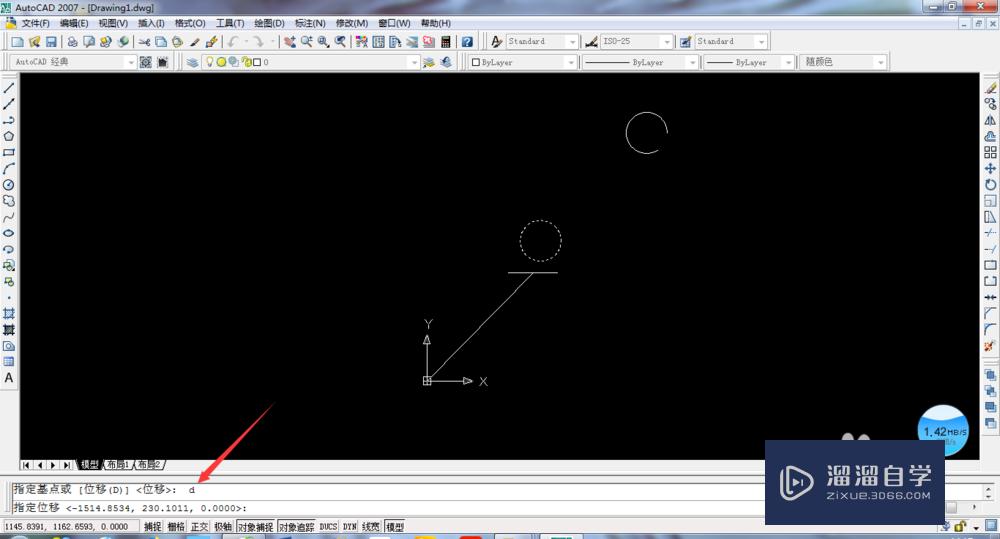
温馨提示
以上就是关于“CAD中移动图形的操作方法”全部内容了,小编已经全部分享给大家了,还不会的小伙伴们可要用心学习哦!虽然刚开始接触CAD软件的时候会遇到很多不懂以及棘手的问题,但只要沉下心来先把基础打好,后续的学习过程就会顺利很多了。想要熟练的掌握现在赶紧打开自己的电脑进行实操吧!最后,希望以上的操作步骤对大家有所帮助。
相关文章
距结束 06 天 14 : 51 : 02
距结束 00 天 02 : 51 : 02
首页









